Hvordan tilføjer jeg min Splash til Lumina Splash-appen?
Lær, hvordan du tilføjer din Splash til Lumina Splash-appen, hvis du har et Lumina Spark-portræt
Før du begynder, skal du bruge:
- Et Lumina Spark-portræt med en Splash QR-kode, normalt placeret på den sidste side.
- Lumina Splash-appen installeret på din mobilenhed. Klik her for at downloade.
Hvis du ikke har et Lumina Spark-portræt, kan du bruge Speed Reading til at lave en indledende Splash.
Indhold
- Tilføj din Splash ved at scanne din QR-kode
- Tilføj din Splash, hvis din mobilenhed ikke har et kamera, eller hvis Lumina Splash-appen ikke kan scanne din QR-kode
- Se din Splash, hvis du ikke kan bruge Lumina Splash-appen
- Jeg har et Lumina Spark-portræt, men det indeholder ikke en QR-kode, hvad kan jeg gøre?
Tilføj din Splash ved at scanne din QR-kode
Den nemmeste måde at tilføje din Splash på er ved at scanne din Splash QR-kode ved hjælp af kameraet på din mobilenhed.
Hvis din mobilenhed ikke har et kamera, eller dit kamera ikke kan scanne QR-koden, kan du tilføje din Splash ved at følge disse trin.
- Åbn Lumina Splash-appen. Første gang du bruger appen, bliver du spurgt Har du allerede en Splash? Vælg Ja.
Hvis du allerede har brugt Lumina Splash-appen til at fuldføre Speed Reading, kan du importere din Splash ved at følge disse trin.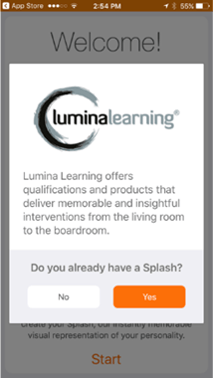
- Vælg Importer Splash.
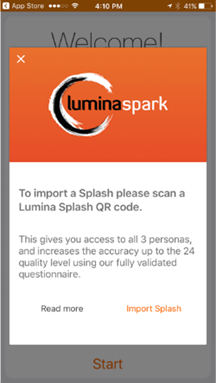
- Appen vil bede om adgang til din mobile enheds kamera. Tryk på bekræft.
Denne tilladelse er nødvendig for at tillade, at appen kan bruge dit kamera til at scanne din QR-kode, som er en stregkode, der indeholder de oplysninger, der udgør din Splash. - Appen åbner en QR-kodescanner. Peg scanneren mod QR-koden i dit Lumina Spark Portrait, som normalt er placeret på den sidste side.
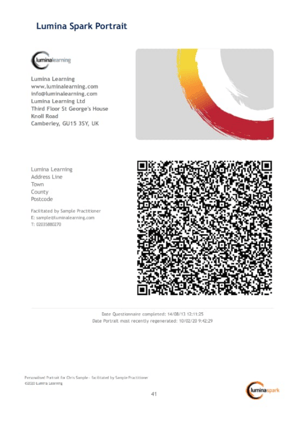
Du har nu tilføjet din Splash til Lumina Splash-appen. Nyd at udforske din Splash!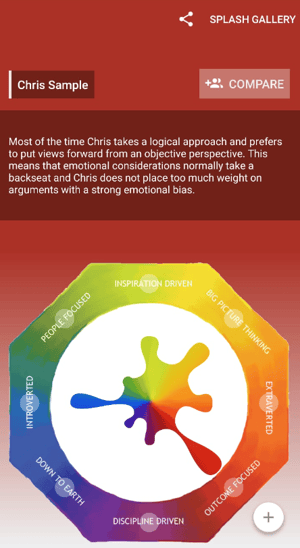
Tilføj din Splash, hvis din mobilenhed ikke har et kamera, eller hvis Lumina Splash-appen ikke kan scanne din QR-kode
For at bruge denne metode skal du have en PDF-kopi af dit Lumina Spark Portræt åben på din mobilenhed eller computer. Følg disse trin for at downloade din PDF.
- Brug din mobile enhed eller computer til at åbne din Lumina Spark Portræt PDF.
- Find din Splash QR-kode, som normalt er placeret på den sidste side.
- Tryk eller klik på QR-koden.
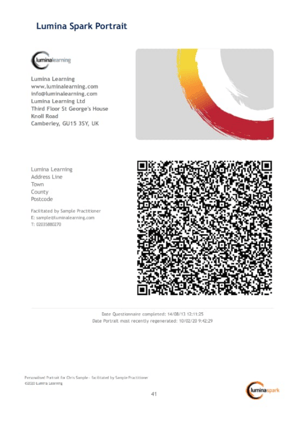
- Din Splash åbner:
- Hvis du bruger en mobilenhed, bliver du spurgt, om du vil åbne Splash ved hjælp af Lumina Splash-appen eller din browser. Vælg Lumina Splash-appen.
- Hvis du bruger en computer, åbnes din Splash i browseren. Kopier og indsæt URL'en fra adresselinjen øverst og send den til din mobilenhed (send den for eksempel til dig selv i en e-mail). Når du åbner URL'en ved hjælp af din mobilenhed, bliver du spurgt, om du vil åbne Splash ved hjælp af Lumina Splash-appen eller din browser. Vælg Lumina Splash-appen.
Du har nu tilføjet din Splash til Lumina Splash-appen. Nyd at udforske din Splash!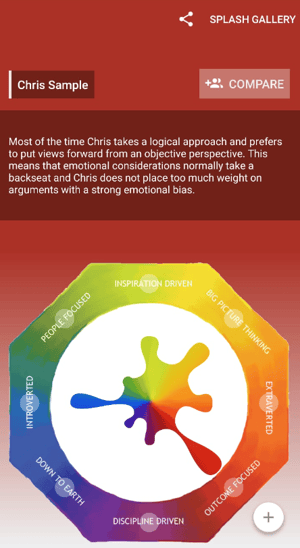
Se din Splash, hvis du ikke kan bruge Lumina Splash-appen
Hvis du har et Lumina Spark-portræt med en QR-kode, men du ikke kan bruge Lumina Splash-appen, kan du se din Splash i din browser ved at følge disse trin.
Jeg har et Lumina Spark-portræt, men det indeholder ikke en QR-kode, hvad kan jeg gøre?
Hvis dit portræt ikke indeholder en QR-kode, bedes du kontakte Lumina Learning Practitioner, som har leveret dit portræt.